la prise en main de Beacon Studio
Pour accéder à Beacon Studio, accédez à: https://studio.brightcove.com. Connectez-vous avec votre adresse e-mail et votre mot de passe. La page d'accueil permet de:
- Sélectionnez un compte et affichez le profil de l'utilisateur
- Modules Access Beacon
- Gérer les paramètres Beacon
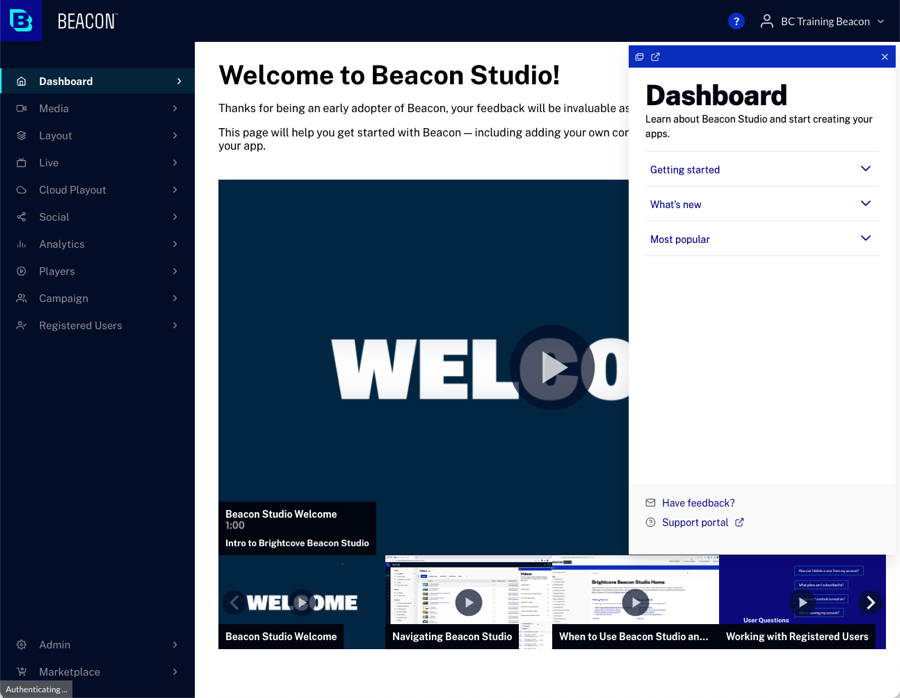
Vous pouvez suivre un maximum de 5 séances à tout moment. Une session est lancée chaque fois que vous vous connectez avec la même adresse e-mail. Une fois qu'une sixième session est démarrée, la session la plus ancienne est invalidée. Le délai d'expiration de la session Beacon Studio est de 24 heures.
Sélection d'un compte
Si vous avez accès à plusieurs comptes Brightcove, le sélecteur de compte peut être utilisé pour sélectionner le compte Brightcove auquel vous souhaitez accéder. Pour changer de compte, cliquez sur l'icône d'utilisateur dans le coin supérieur droit de Beacon Studio. Le nom du compte actuel apparaîtra dans l'en-tête et au-dessus de la liste des comptes.
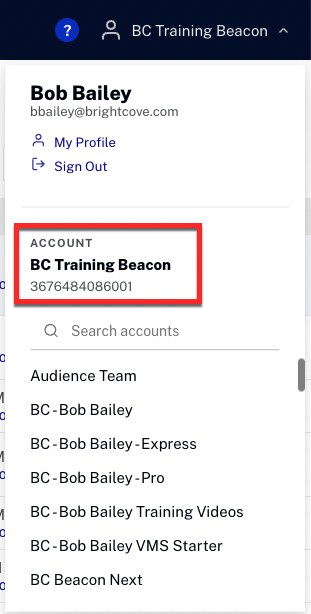
Cliquez sur le lien Mon profil pour mettre à jour vos informations utilisateur et votre mot de passe. Pour plus d'informations, consultez la section Gestion des informations de profil.
Accès aux modules
La navigation principale de Beacon Studio permet d'accéder aux modules Studio. Lorsque le tableau de bord s'affiche, les noms des modules s'affichent dans la navigation principale. Pour tous les autres modules, seule l'icône du module sera affichée.
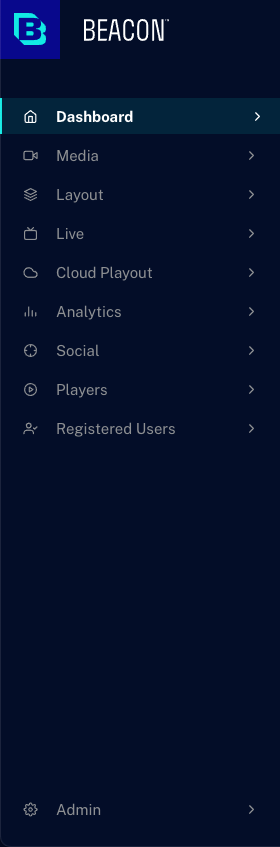
Notez que les modules qui s'affichent sont basés sur votre abonnement Brightcove Beacon et votre profil utilisateur.
- Tableau de bord - page du tableau de bord de
- Médias - Téléchargez des vidéos, modifiez les détails de la vidéo, créez une saison et une série
- Mise en page: créez des mises en page à utiliser dans les applications
- Live - Créez et diffusez des événements en direct
- Cloud Playout - Créez des chaînes linéaires en direct pour les vidéos
- Analytics: affichez des analyses sur les performances des vidéos et des lecteurs
- Social - Diffusez des vidéos sur des comptes de réseaux sociaux
- Players - Créez et stylisez des lecteurs et générez du code de publication pour les lecteurs
- Utilisateurs enregistrés: gérez les utilisateurs qui ont créé un compte avec votre application Brightcove Beacon
- Admin - Gérer les paramètres du compte Brightcove Beacon
Gestion des paramètres
Le menu des paramètres de Beacon Studio est accessible depuis le menu Admin de la navigation principale. Le menu Admin permet d'accéder aux éléments suivants:
- Informations sur le compte: affichez les informations sur le compte Brightcove Beacon actuel
- User Management - Gérer les utilisateurs autorisés à utiliser Beacon Studio
- Paramètres du compte - Configuration des paramètres généraux du compte
- Paramètres de chargement: fournit des options pour personnaliser le module Upload
- Ingest Profiles - Gérez les profils d'acquisition de votre compte Brightcove Beacon
- Champs vidéo - Marquez les champs vidéo standard comme requis et affichez, créez et modifiez également les champs de métadonnées personnalisés pour le compte
- Paramètres linguistiques - Configuration de la prise en charge de langues de métadonnées supplémentaires
- Partage multimédia - Partagez des vidéos avec d'autres comptes
- Paramètres des publicités côté serveur - Configurer les paramètres des publicités côté serveur
- Paramètres du lecteur: permet d'utiliser l'authentification de base par nom d'utilisateur et mot de passe pour accéder aux API du système de gestion et de mise à disposition des lecteur s
- Live Settings - Gérer les paramètres utilisés par le module Live
- Authentification API: création et gestion des informations d'identification API
Utilisation de l'aide contextuelle
Une aide contextuelle est disponible dans toute l'application. Cliquez sur l'icône d'aide (![]() ) dans la barre de navigation supérieure pour ouvrir le panneau d'aide. Au fur et à mesure que vous naviguez vers les différents modules et parties de l'application, le contenu du panneau d'aide est automatiquement mis à jour. Le panneau d'aide peut être déconnecté et déplacé en cliquant sur le bouton de déconnexion.
) dans la barre de navigation supérieure pour ouvrir le panneau d'aide. Au fur et à mesure que vous naviguez vers les différents modules et parties de l'application, le contenu du panneau d'aide est automatiquement mis à jour. Le panneau d'aide peut être déconnecté et déplacé en cliquant sur le bouton de déconnexion.

Lorsque la boîte de dialogue est détachée, la hauteur du panneau peut être modifiée en faisant glisser le bord inférieur du panneau.
Localisation
La langue de Beacon Studio peut être modifiée en modifiant la langue de votre profil. Les langues suivantes sont prises en charge:
- Anglais
- Espagnol (Espagne)
- japonais
Pour plus d'informations, consultez la section Gestion des informations de profil.

